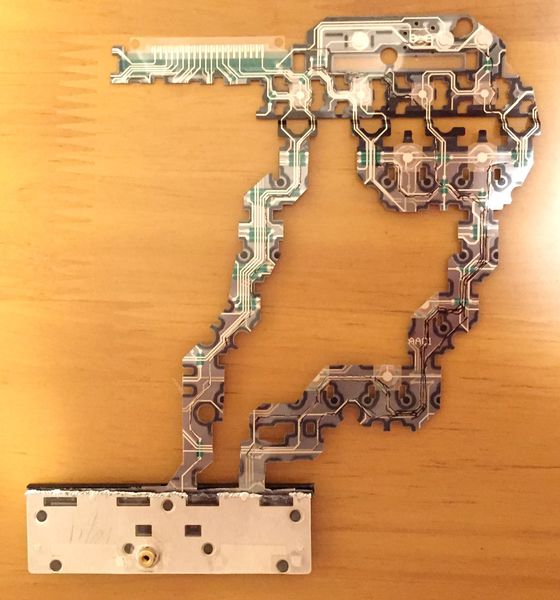HHKBにトラックポイントを内蔵する方法 その7 - DIYのこだわりでクリックボタンの再加工
2016/10/27
PFUのHappy Hacking Keyboardにトラックポイントを内蔵してみたので、その方法を紹介したいと思います。REALFORCEやMajestouchでも同様のことができると思います。
- その1 - 前提と方針
- その2 - トラックポイントの取り出し
- その3 - 穴開け加工と配線バイパス
- その4 - トラックポイントの設置
- その5 - クリックボタンの設置
- その6 - USBハブを内蔵して1端子に集約
- その7 - DIYのこだわりでクリックボタンの再加工
- その8 - パームレストの作成
- その9 - かえうち の内蔵化
今回は訳あってクリックボタンを再加工します。失敗もありましたが、より美しくなりましたよ。
目次
クリックボタンの再加工
前回の時点でクリックボタンの内蔵に成功しましたが、今回新たに別のクリックボタンを加工して内蔵させます。
使うのはThinkPad T430/T430s/X230世代の内蔵用キーボードです。この世代はキーボードバックライトが搭載可能ですが、もちろんキーボードバックライトは不要です。バックライト無しの場合、オークションで中古が2,000~4,000円程度で手に入ります。
USBに変換する必要があるので、トラックポイントキーボード(旧型モデル)のUSB変換基板は必要です。

わざわざボタンを作り直す理由は2つです。
理由1:デザイン
トラックポイントキーボードに内蔵されているキーボード&トラックポイントはT400/X200世代~T420/X220世代のものです。
この世代のトラックポイント用クリックボタンは、曲線基調のデザインでした。中央ボタンがかまぼこ型に膨らんでいたり、左右クリックに円弧ラインがあったりと、全体に凝ったデザインでしたね。
操作性を重視したデザインなのでしょうが、HHKBに接続してみると直線基調のHHKBと何となく一体感がありません。
一方T430/X230世代のクリックボタンは直線基調のシンプルなデザインです。私はこちらの方がHHKBのデザインにマッチすると思います。
形状の差による操作性の違いを感じることはほとんどなく、何の違和感もなく扱うことができました。ここは好みの部分でもありますけどね。
理由2:裏にネジ穴が欲しい
トラックポイントキーボードに使われているキーボードとThinkPad内蔵キーボードは実はまったく同じではなく、ほんの少しだけ違いがあります。それはネジ穴の有無です。
トラックポイントキーボードはネジ穴が1つしかありませんが、ThinkPad内蔵キーボードには2つあります。キーボードのベースプレートは同一ですが、トラックポイントキーボード用ではネジ穴が取り付けられていません。
クリックボタンを平らな板の上に両面テープで固定する場合はむしろネジ穴が無い方がフラットで良いと思います。ですが私はネジ固定にしたいのでこのネジ穴が欲しいんです。
このネジ穴は、ThinkPad内蔵用であればT400/X200世代~T430/X230世代のいずれでも同じ位置にあります。
理由3:すき間が美しくない
トラックポイントキーボードだけを使った場合、クリックボタンとHHKBの間のすき間を美しくするのはかなり難しいです。
すき間から金属フレームが見えてあまり美しくありませんね。この部分は、黒のメンブレンシートと金属フレームがあるだけです。メンブレンシートをこの場所で直線にカットするのは結構難しい上に、一部は必要な配線があるのでカットできません。メンブレンシートを傷付けずに金属フレームを綺麗に削るのも厳しいです。
ここを隠すようにプラスチックフレームを付けるという方法もありますが、製作も接着も簡単ではないでしょうね。HHKB Trackpoint Modではフレーム追加の方法をとっています。
この問題がT430/X430世代を使うとうまく解消できます。
分解,フレーム切断,メンブレン切断
前回と同様に、キートップ外し、トラックポイント外し、パンタグラフ外し、プラフレーム外し、金属フレーム切断、メンブレン切断と進めます。プラフレームと金属フレームの切断では、クリックボタンとその周辺を残してください。
ミス:メンブレンを切ってしまった?
私はここで1回失敗しました。メンブレンの切断までうまくいっていて、その時点ではクリックボタンも動いていたのですが、HHKBに内蔵させたらボタンがどれも反応しなくなってしまいました。
配線を追ってみるも原因分からず、メンブレンシートを剥がして(3層構造になっている)テスターで調べるも結局明確な原因は分かりませんでした。ただ、後から思えばただの接触不良だったのかもしれません。上部の端子の接触は結構シビアなので、それがうまく繋げていなかっただけなのかもしれません。メンブレンシートを剥がすと配線もろとも剥がれてしまうことがあるようで、修理のつもりが致命傷を与えてしまったようです。
ちなみにT430用のNMB製(裏シール表記が「MADE IN CHINA」)はクリックボタンの配線が一部左に出ているので、綺麗にしまうのは難しいです。
別キーボードで再挑戦
もう一台T430用キーボードを用意して再挑戦しました。

ThinkPad T430用 Chicony製
今度はうまくできました。上の配線の接続はやや浅めにしないといけなかったようです。Chicony製(裏シール表記が「Made In China」)は配線が上向きのみなので処理しやすいです。
裏はこんな感じ。ちゃんとネジ穴もありますね。
HHKBに内蔵
トラックポイント基板から伸びる配線に接続して、HHKB本体内にメンブレンシートを畳んで入れます。クリックボタン用の台またはパームレストに、ネジ穴の逃げを作って乗せれば完成です。
デザインもいくぶんマッチするようになりました(自己満足)。HHKBの色が墨ならもっと合うのでしょうね。(白にした理由はこちら↓)

すき間が綺麗に隠せる
T430/X230世代では、キーボードがアイソレーション(アイランド)タイプになりました。一つ一つのキーが島のように独立していて、その間にはプラスチックのフレームが通ります。
クリックボタンのすぐ上にもプラスチックのフレームがあり、クリックボタンはプラスチックフレームの上に乗るような形になっています。このフレームを残すことで、ちょうど良くメンブレンシートと金属フレームの断面を隠すことができます。
裏から見ると金属フレームはガタガタですし、メンブレンシートが2本生えています。でも設置するとこの通り!

完全に隠せています。プラフレームの両端はもう少し削る必要がありますが、クリックボタンの見た目の面は完璧になったと思います。
追記:壊れました
完璧だったと思ったんですが、パームレストをちゃんと固定せずにしばらく使っていたらフレキシブルケーブルに負担がかかってしまったようで、ボタンが効きづらくなってしまいました。
クリックが信頼できないのはポインティングデバイスとして致命的なので、再々々加工をすることにしました。手持ちに新クリックボタンのキーボードが無かったので、結局旧クリックボタンに戻ってしまいました。
まとめ
DIYは趣味の領域なのですから、自己満足できるように無駄な作業をすることも楽しくて良いと思います。→ 追記:本当に無駄になってしまいました。
1枚目で失敗してしまいましたが、2枚目の方がメンブレンシートの配線が処理しやすかったのでケガの功名かな、と思っておきます。
すでに写真には載っていますが、めげずに次回はパームレストの作成です。
- その1 - 前提と方針
- その2 - トラックポイントの取り出し
- その3 - 穴開け加工と配線バイパス
- その4 - トラックポイントの設置
- その5 - クリックボタンの設置
- その6 - USBハブを内蔵して1端子に集約
- その7 - DIYのこだわりでクリックボタンの再加工
- その8 - パームレストの作成
- その9 - かえうち の内蔵化